Ako opraviť čiernu obrazovku League of Legends v systéme Windows 10
5 riešení pre opravu LoL čiernej obrazovke problémy
- Zakázať zmenu mierky zobrazenia
- Vyčistite spustenie počítača
- Aktualizujte svoj počítač
- Aktualizujte ovládače GPU
- Použite ethernetové pripojenie
Windows 10 bol prezentovaný ako veľmi herný operačný systém s množstvom nových, inovatívnych možností a funkcií pre hráčov. Už sa však objavili prvé problémy s konkrétnymi hrami. Konkrétne, veľa League of Legends hráčov vo Windows 10 čelí podivnému problému s čiernou obrazovkou. Ale našťastie sa dá ľahko opraviť.

Táto téma bola dosť diskutovaná na stránke League of Legends Reddit, ale hráčom sa rýchlo podarilo nájsť riešenie tohto problému. Zdá sa, že vývojári z Riot Games nevenovali pozornosť všetkým aspektom kompatibility hry s Windows 10, takže budete musieť vykonať pár vylepšení, ale potom by všetko malo fungovať v pohode.
SOLVED: League of Legends ukazuje čiernu obrazovku
Riešenie 1: Vypnutie škálovania zobrazenia
Tu je to, čo musíte urobiť, aby ste sa zbavili čiernej obrazovky, keď spustíte League of Legends v systéme Windows 10:
- Kliknite pravým tlačidlom myši na spúšťač League of Legends
- Prejdite na položku Vlastnosti a potom na položku Kompatibilita
- Skontrolujte nastavenie Disable Display Scaling na vysokých nastaveniach DPI
- Skontrolujte tiež R un ako administrátor
- Odznačte režim Kompatibilita
Po vykonaní tejto malej opravy kompatibility by ste mali byť schopní hrať League of Legends bez akýchkoľvek problémov. Som si istý, že tento problém je len dočasný, a že vývojový tím ho nájde a odstráni. Ale až príde aktualizácia, môžete použiť toto riešenie.
Riešenie 2: Vyčistite spustenie počítača
Čistým spustením počítača ho nútite používať len veľmi minimálny súbor ovládačov a programov, ktoré potrebuje. Týmto spôsobom váš počítač nasmeruje všetky svoje zdroje na napájanie hry. Nižšie uvádzame nasledujúce kroky:
- Prejdite na Start> type msconfig > hit Enter
- Prejdite na Konfigurácia systému> karta Služby> Skryť všetky služby spoločnosti Microsoft> Vypnúť všetky.
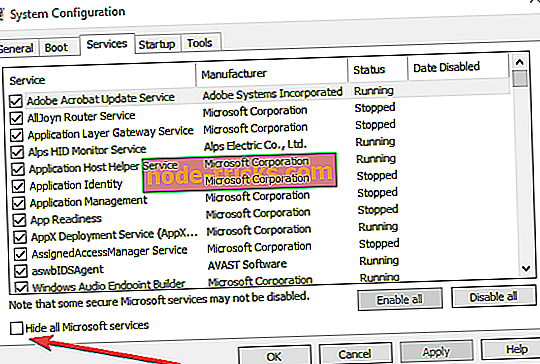
- Prejdite na kartu Startup> Open Task Manager.
- Vyberte každú položku pri spustení> kliknite na položku Vypnúť.
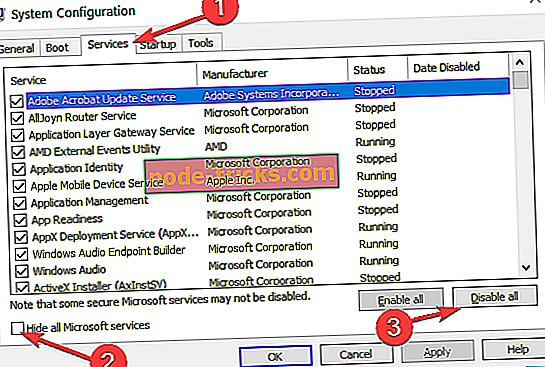
- Zatvorte Správcu úloh a reštartujte počítač.
Riešenie 3: Aktualizujte svoj počítač
Uistite sa, že máte v počítači najnovšiu verziu systému Windows 10. Microsoft pridal sériu veľmi užitočných funkcií pre optimalizáciu hry v najnovších verziách operačného systému Windows 10 OS. Mnohí hráči potvrdili, že najnovšie aktualizácie zlepšili ich herný zážitok znížením výskytu technických problémov a zlepšením rýchlosti FPS.
Ak chcete aktualizovať svoje zariadenie, prejdite na Nastavenia> Aktualizácia a zabezpečenie> Windows Update> Vyhľadať aktualizácie.

Riešenie 4: Aktualizujte ovládače GPU
Inštalácia najnovších ovládačov videa do počítača je rovnako dôležitá ako aktualizácia operačného systému. Normálne, keď aktualizujete svoj počítač, Windows 10 stiahne aj najnovšie verzie ovládačov.
Aby ste sa uistili, že váš počítač skutočne dostal najnovšiu verziu ovládača, prejdite na webovú lokalitu výrobcu vášho GPU a vyhľadajte aktualizácie.
Riešenie 5: Použite ethernetové pripojenie
Niektorí hráči potvrdili, že prepnutie na káblové pripojenie tento problém vyriešilo. Bezdrôtové internetové pripojenia sú v skutočnosti menej stabilné ako pripojenie Ethernet. Ak váš Wi-Fi signál nie je dostatočne silný, môže dôjsť k mnohým problémom, vrátane chýb na serveroch a problémov s čiernou obrazovkou.
Ak problém pretrváva, môžete sa pozrieť na nižšie uvedené príručky na riešenie problémov. Zameriavajú sa na spôsob, ako opraviť všeobecné čierne obrazovky otázky, ale možno niektoré z týchto metód vám pomôže zbaviť sa vášho problému LoL rovnako.
- Čierna obrazovka systému Windows 10 bez kurzora [FIX]
- Fix Fix: Čierna obrazovka po prihlásení na Windows 10, 8.1, 7
- 3 jednoduché kroky na opravu problémov s čiernou obrazovkou v systéme Windows 8.1, 10
Vzhľadom k tomu, že hovoríme o hrách, povedzte nám svoj doterajší herný zážitok vo Windows 10? Použili ste niektoré nové funkcie na zlepšenie hry? Je všetko v poriadku? Povedzte nám svoje komentáre o hrách v systéme Windows 10 v komentároch.
Ak máte akékoľvek iné problémy súvisiace so systémom Windows 10, môžete vyhľadať riešenie v sekcii Oprava systému Windows 10.
Poznámka editora: Tento príspevok bol pôvodne uverejnený v auguste 2015 a bol od tej doby aktualizovaný o čerstvosť a presnosť.

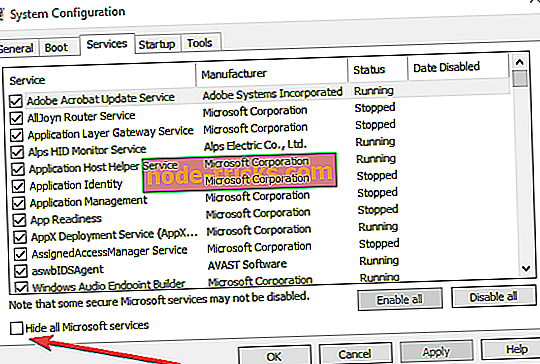
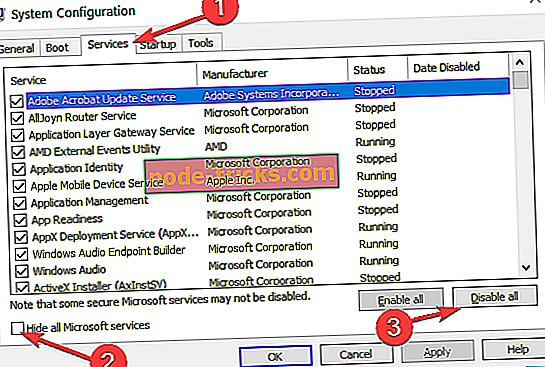





![Windows 10 nedokáže prehrávať disky DVD alebo Blu-ray [Fix]](https://node-tricks.com/img/windows/605/windows-10-can-t-play-dvd.png)

